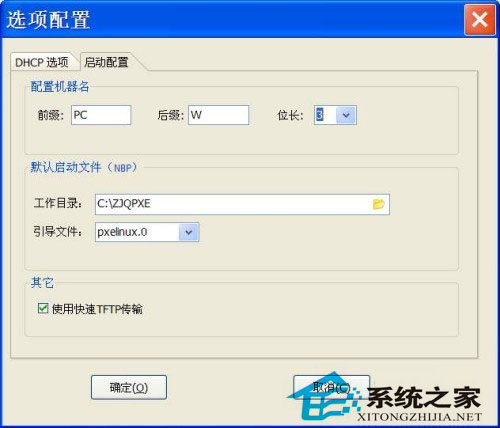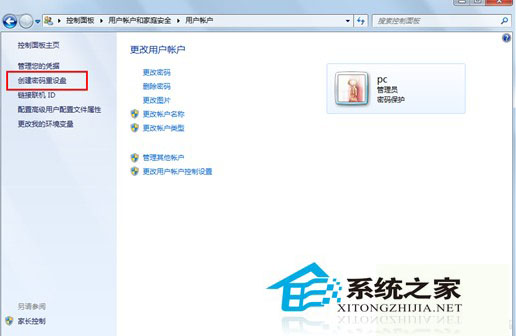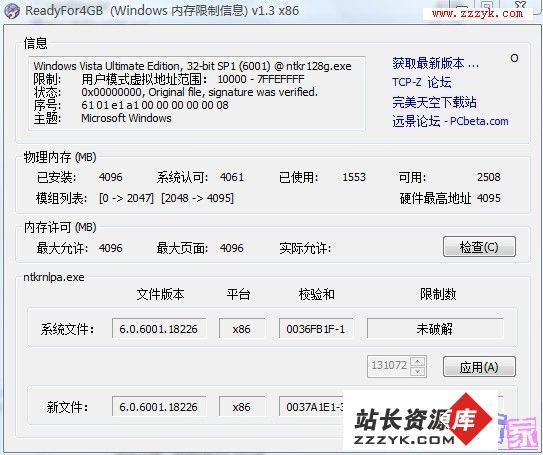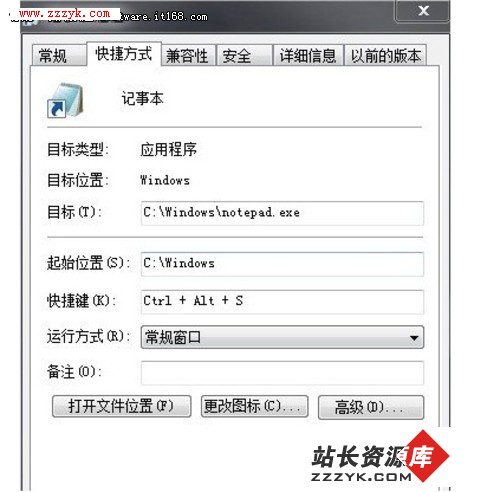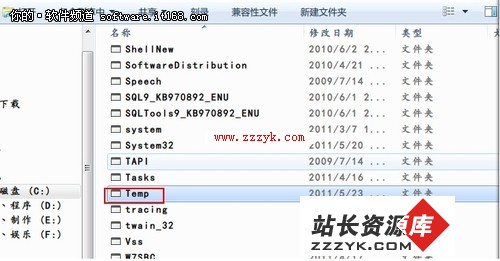三则系统库功能技巧 Windows7查找文档更快捷三则系统库功能技巧 Windows7查找文档更快捷(2)
win7在原有的基本上有了重大的改变,界面不但变得更炫,在应用方面也给我们带来了相当多的便捷。而且win7还有一大亮点那就是库功能,一般在平常的使用中会忽略这个功能。使用win7库功能的话只要手指轻轻一点想要的东西就出现在你眼前。由于电脑里的文件和文件夹越来越多,单纯的库功能也会在查找方面带来很大的压力。下面小编介绍一些小技巧让麻烦都迎刃而解。快速定位照片
在电脑上翻看旅游照片时,如果从相机导出的照片没有标明日期或地点,为了回忆在何年何月去了某处,经常要用专门的看图软件来查看照片的拍摄日期,其实用Win7的图片库就可以直观地显示出来了。右键点击照片所在文件夹,选择“包含到库中/图片”,然后打开图片库,选择右上角“排列方式”中的“月”或“天”即可在资源管理器中按日期显示拍摄的照片。
在这大量的照片中,或许有几张自己认为拍得不错的作品,老想跟朋友炫耀一下,但想在一大堆照片里将其挑出来发给朋友要查半天。如果事先选中自己的得意之作,右键点击选择“属性/详细信息”,用照片的分级功能快速给照片评个星、定个级,下次看到有朋友上线,只要打开图片库,按分级方式排列照片就可以快速找到对应评价的作品了。
下载了很多美图,想用其中最适合自己屏幕分辨率的图片当桌面背景时,也很容易在资源管理器中挑花了眼,如果之前就在文件“属性/详细信息”中添加了标记,如“1920*1200壁纸”,相信你会更容易地在图片库中找到适合自己的桌面。
快速定位照片
在电脑上翻看旅游照片时,如果从相机导出的照片没有标明日期或地点,为了回忆在何年何月去了某处,经常要用专门的看图软件来查看照片的拍摄日期,其实用Win7的图片库就可以直观地显示出来了。右键点击照片所在文件夹,选择“包含到库中/图片”,然后打开图片库,选择右上角“排列方式”中的“月”或“天”即可在资源管理器中按日期显示拍摄的照片。
在这大量的照片中,或许有几张自己认为拍得不错的作品,老想跟朋友炫耀一下,但想在一大堆照片里将其挑出来发给朋友要查半天。如果事先选中自己的得意之作,右键点击选择“属性/详细信息”,用照片的分级功能快速给照片评个星、定个级,下次看到有朋友上线,只要打开图片库,按分级方式排列照片就可以快速找到对应评价的作品了。
下载了很多美图,想用其中最适合自己屏幕分辨率的图片当桌面背景时,也很容易在资源管理器中挑花了眼,如果之前就在文件“属性/详细信息”中添加了标记,如“1920*1200壁纸”,相信你会更容易地在图片库中找到适合自己的桌面。
分类筛选直观显示让库更好用
库功能是Windows7系统最大的亮点之一,它彻底改变了我们的文件管理方式,从死板的文件夹方式变得更为灵活和方便。但随着库里的文件、文件夹数量越来越庞大,从库中直观地选择需要的文件就开始变得困难起来,其实,利用好库的排列方式就可以很好地解决这个问题,下面就用一些实例来看看怎么快速找出库中需要的文件。
点击超级任务栏上的资源管理器打开库,可以看到在资源管理器菜单栏“更改您的视图”按钮下方有个“排列方式”的下拉菜单,不同类型的库,在此菜单中的选项也不尽相同,如图片库有月、日、分级、标记几个选项,文档库中有作者、修改日期、标记、类型、名称几大选项。下面要做的就是利用这些不同的排列选项,把需要的文件轻松找到。
库功能的应用简化了日常繁琐且苦闷的查找工作,Windows 7操作系统库的强大要归结于其存储系统的强大和先进性。有了这样强大的功能查找好会难吗?